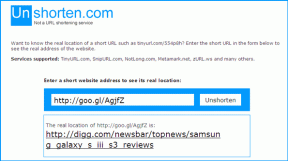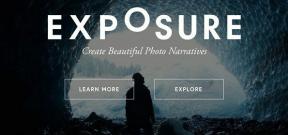Risolto il problema con MSVCP140.dll mancante in Windows 10
Varie / / November 28, 2021
Se avvii un gioco o un programma, potresti aver ricevuto il seguente messaggio di errore "Il programma non può essere avviato perché MSVCP140.dll non è presente nel tuo computer. Prova a reinstallare il programma per risolvere questo problema”. Bene, MSVCP140.dll fa parte del pacchetto Visual C++ Redistributable per Visual Studio 2015. Tutte le applicazioni sviluppate utilizzando Visual C++ che richiedono il pacchetto di cui sopra per eseguire le applicazioni.
Che cos'è il file MSVCP140.dll su Windows 10?
Molti giochi e applicazioni per PC si basano sul pacchetto ridistribuibile Visual C++ (& file MSVCP140.dll) e senza di esso, lo faranno non si avvia e ti lancia con un messaggio di errore come "L'esecuzione del codice non può procedere perché MSVCP140.dll non lo era trovato. Reinstallare l'applicazone potrebbe risolvere questo problema".
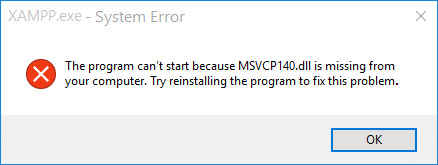
I messaggi di errore sopra riportati indicano che il file MSVCP140.dll non è presente nel computer e sarà necessario installare o reinstallare il file MSVCP140.dll. È probabile che il file MSVCP140.dll sia danneggiato o mancante dal tuo PC. Il file MSVCP140.dll viene installato automaticamente quando si installa Microsoft C++ Runtime Library. Il che significa che viene installato automaticamente quando installi Windows.
Diverso messaggio di errore relativo a MSVCP140.dll mancante:
- Il programma non può essere avviato perché sul tuo computer manca msvcp140.dll.
- L'esecuzione del codice non può continuare perché MSVCP140.dll non è stato trovato.
- Si è verificato un problema durante l'avvio di msvcp140.dll.
- Impossibile trovare "MSVCP140.dll". Per favore, reinstalla questa applicazione.
- C:\Windows\SYSTEM32\MSVCP140.dll non è progettato per essere eseguito su Windows o contiene un errore.
Se hai un MSVCP140.dll danneggiato o mancante, non preoccuparti, poiché esiste una soluzione semplice per risolvere questo problema. È possibile riscaricare e installare il pacchetto ridistribuibile di Visual C++ (che conterrà il file MSVCP140.dll) da Microsoft. Ad ogni modo, senza perdere tempo, vediamo come risolvere MSVCP140.dll mancante in Windows 10 con l'aiuto della guida elencata di seguito.
Contenuti
- Risolto il problema con MSVCP140.dll mancante in Windows 10
- Metodo 1: installare il pacchetto ridistribuibile Microsoft Visual C++
- Metodo 2: esegui Controllo file di sistema e DISM
- Metodo 3: reinstallare il programma problematico
- Metodo 4: eseguire Windows Update
Risolto il problema con MSVCP140.dll mancante in Windows 10
Assicurati che creare un punto di ripristino nel caso qualcosa vada storto.
Nota: Assicurati di non scaricare il file MSVCP140.dll da siti Web di terze parti poiché a volte il file potrebbe contenere virus o malware dannosi. Scarica sempre il pacchetto completo ridistribuibile di Visual C++ da Microsoft. Tuttavia, utilizzando il sito Web di terze parti, è possibile scaricare il singolo file MSVCP140.dll, ma verrà fornito con allegato il rischio.
Metodo 1: installare il pacchetto ridistribuibile Microsoft Visual C++
1. Vai a questo collegamento Microsoft e clicca su pulsante di download per scaricare il pacchetto ridistribuibile di Microsoft Visual C++.

2. Nella schermata successiva, seleziona una delle due Versione a 64 o 32 bit del file in base all'architettura del sistema.

3. Una volta scaricato il file, fare doppio clic su vc_redist.x64.exe o vc_redist.x32.exe e segui le istruzioni sullo schermo per installare il pacchetto Microsoft Visual C++ Redistributable.


4. Riavvia il PC per salvare le modifiche.
5. Una volta riavviato il PC, prova ad avviare il programma o l'app che dava l'errore MSVCP140.dll mancante e verifica se riesci a risolvere il problema.
Metodo 2: esegui Controllo file di sistema e DISM
1. Apri il prompt dei comandi. L'utente può eseguire questo passaggio cercando 'cmd' e quindi premere Invio.

2. Ora digita quanto segue nel cmd e premi invio:
Sfc /scannow

3. Attendi il completamento del processo di cui sopra e, una volta terminato, riavvia il PC.
4. Apri nuovamente cmd e digita il seguente comando e premi invio dopo ognuno di essi:
Dism /Online /Cleanup-Image /CheckHealth. Dism /Online /Cleanup-Image /ScanHealth. Dism/Online/Cleanup-Image/RestoreHealth

5. Lascia eseguire il comando DISM e attendi che finisca.
6. Riavvia il PC per salvare le modifiche e vedere se sei in grado di farlo Risolto il problema con MSVCP140.dll mancante in Windows 10.
Metodo 3: reinstallare il programma problematico
1. Cerca il pannello di controllo dalla barra di ricerca del menu Start e fare clic su di essa per aprire il Pannello di controllo.

2.Clicca su “Disinstallare un programma" in Programmi.

3. Fare clic con il tasto destro su il tuo programma, che stava dando il Errore MSVCP140.dll mancante e seleziona Disinstalla.

4. Clic Sì per confermare la tua azione e disinstalla quel particolare programma.
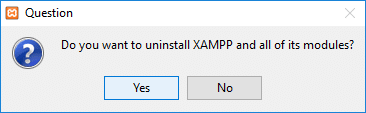
5. Una volta completata la disinstallazione, riavvia il PC per salvare le modifiche.
6. Dopo il riavvio, vedi se puoi Risolto il problema con MSVCP140.dll mancante in Windows 10 ma se no allora continua.
Metodo 4: eseguire Windows Update
1.Premere il tasto Windows + I e quindi selezionare Aggiornamento e sicurezza.

2. Dal lato sinistro, il menu fa clic su Aggiornamento Windows.
3. Ora fai clic su "Controlla gli aggiornamenti” per controllare eventuali aggiornamenti disponibili.

4. Se ci sono aggiornamenti in sospeso, fai clic su Scarica e installa gli aggiornamenti.

5. Una volta scaricati gli aggiornamenti, installali e Windows si aggiornerà.
Consigliato:
- Correggi l'utilizzo del disco al 100% in Task Manager in Windows 10
- Come collegare Cortana all'account Gmail in Windows 10
- Fix Windows non può comunicare con il dispositivo o la risorsa
- [RISOLTO] WiFi connesso ma senza Internet su Windows 10
È così che hai imparato con successo Come risolvere MSVCP140.dll manca in Windows 10 ma se hai ancora domande su questo tutorial, sentiti libero di farle nella sezione dei commenti.